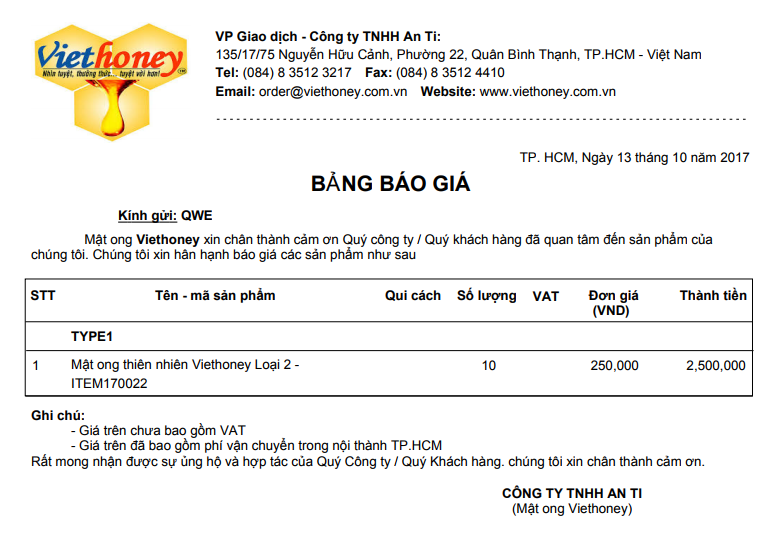Tạo báo giá¶
1. Giới thiệu¶
Phần này hướng dẫn cách tạo và in báo giá để gửi cho khách hàng.
Hướng dẫn này áp dụng cho các phiên bản:
CRM Best Systems 8
CRM Best Systems 8 for Trading
2. Các bước tạo báo giá¶
1. Vào menu Bán hàng/ Báo giá để tạo báo giá mới cho khách hàng¶
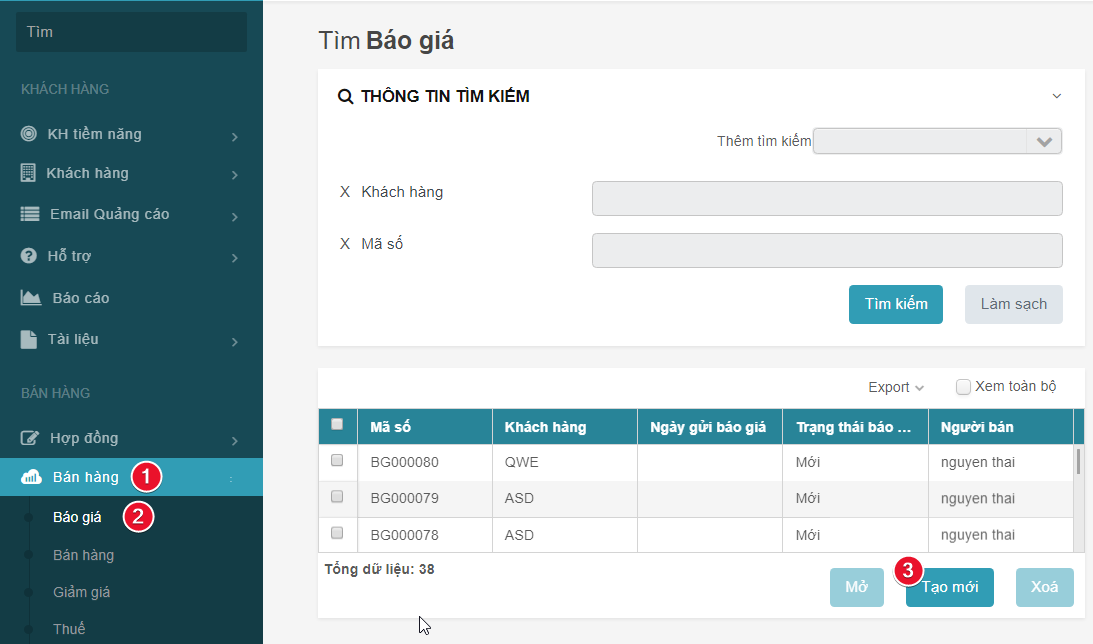
Chọn chức năng Bán hàng (1) sau đó Chọn Báo giá (2) trên thanh menu. Chọn nút Tạo mới để tạo báo giá mới (3)
2. Chọn khách hàng gửi báo giá¶
2.1 Nếu là khách lần đầu thì chọn chọn dấu + để thêm nhanh khách hàng tiềm năng (1). Sau đó nhập thông tin khách hàng và lưu (2)
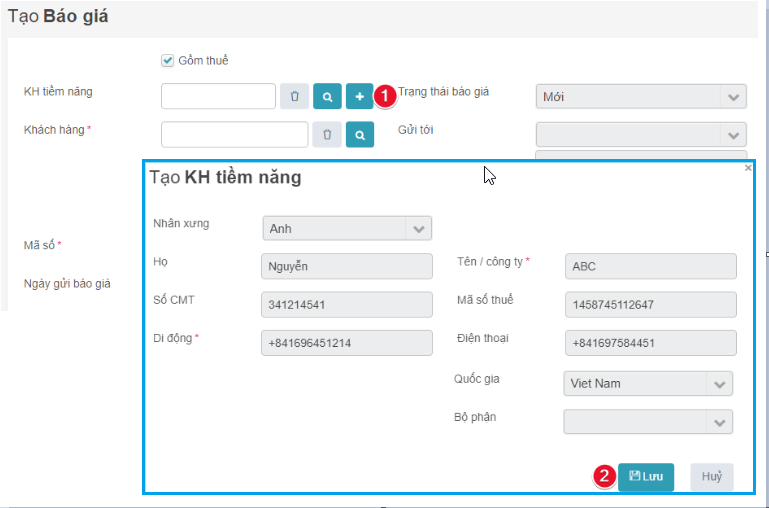
2.2 Nếu khách hàng là khách hàng tồn tại (đã từng mua hàng) của công ty thì chọn Khách hàng. Nhấn vào nút chọn để chọn khách hàng (1), sau đó chọn khách hàng (2) và bấm nút chọn (3)
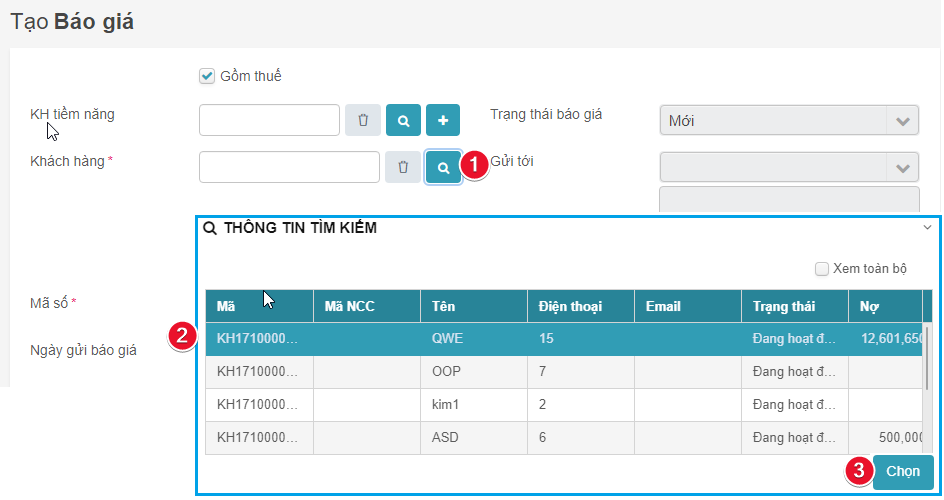
2.2.1 Trường hợp khách hàng có nhiều địa chỉ giao hàng. Chọn địa chỉ giao hàng (1). Địa chỉ giao hàng được nhập ở phần liên hệ của khách hàng (Xem tạo liên hệ cho khách hàng)
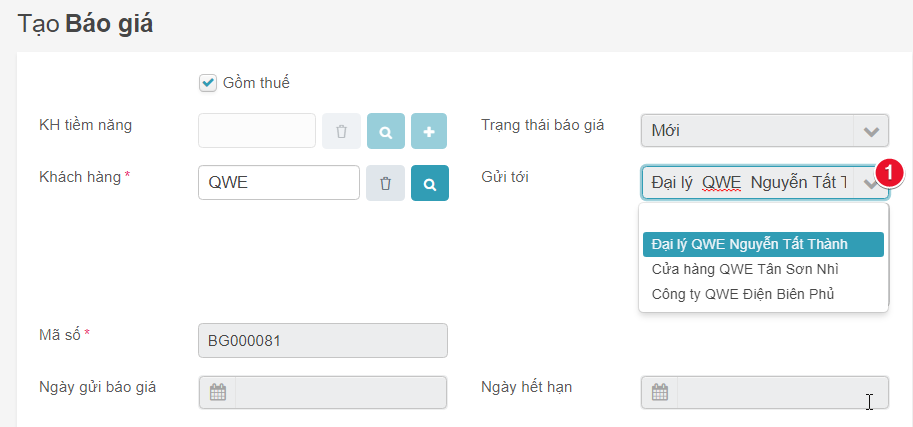
3. Nhập ngày gửi và ngày hết hạn của báo giá¶
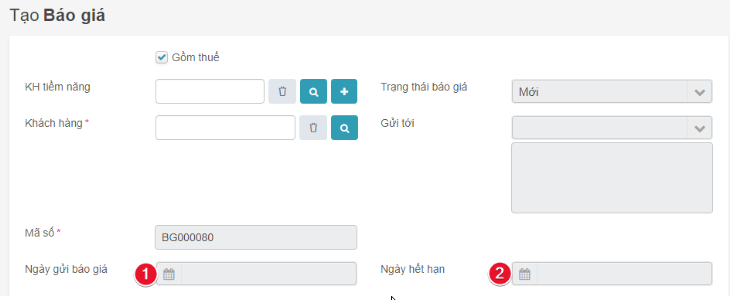
4. Nhập thông tin báo giá¶
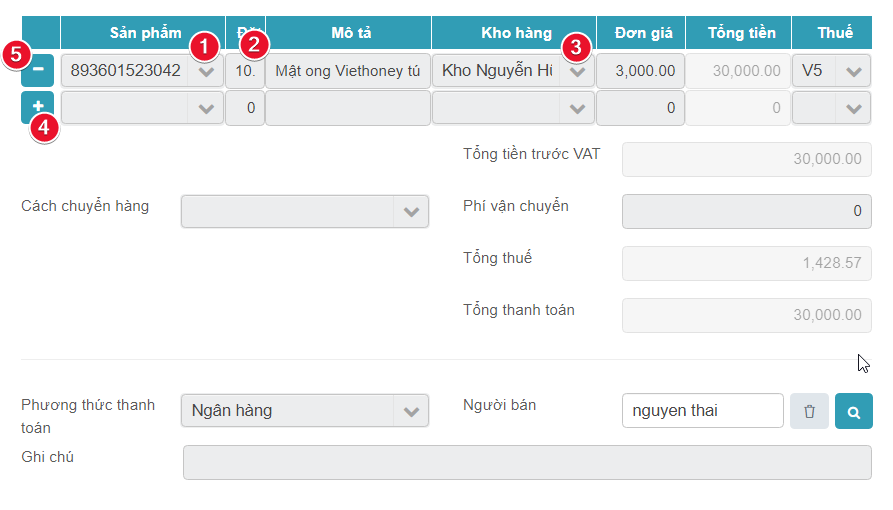
4.1 Chọn sản phẩm. Thông tin sản phẩm, giá và thuế sẽ được cập nhật trên dòng của báo giá (1)
4.2 Nhập số lượng, Tổng tiền sẽ được tự động tính (2)
4.3 Chọn kho hàng (3)
4.4 Nhấn dấu + để thêm dòng mới (4)
4.5 Nhấn dấu - để xoá một dòng (5)
5. Chọn phương thức vận chuyển và phí vận chuyển. Thông tin này được nhập ở phần thông tin khách hàng.¶
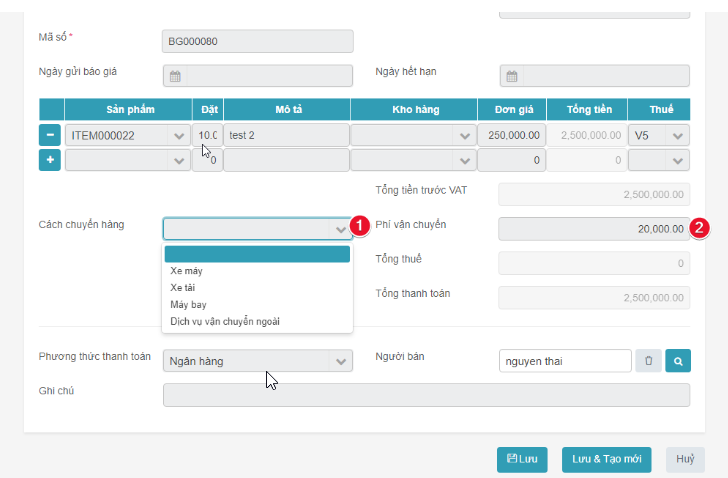
6. Kiểm tra lại tổng số tiền của báo giá. Tổng thanh toán = Tổng tiền trước thuế + Tổng thuế (Không bao gồm phí vận chuyển)¶
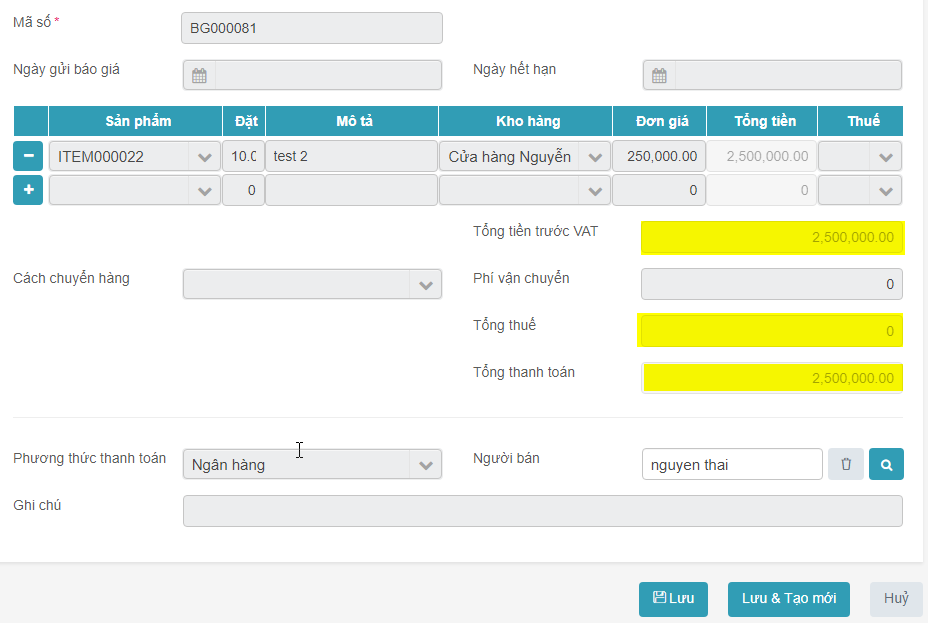
7. Nhấn Lưu để lưu báo giá. Trường hợp không lưu thì ấn hủy¶
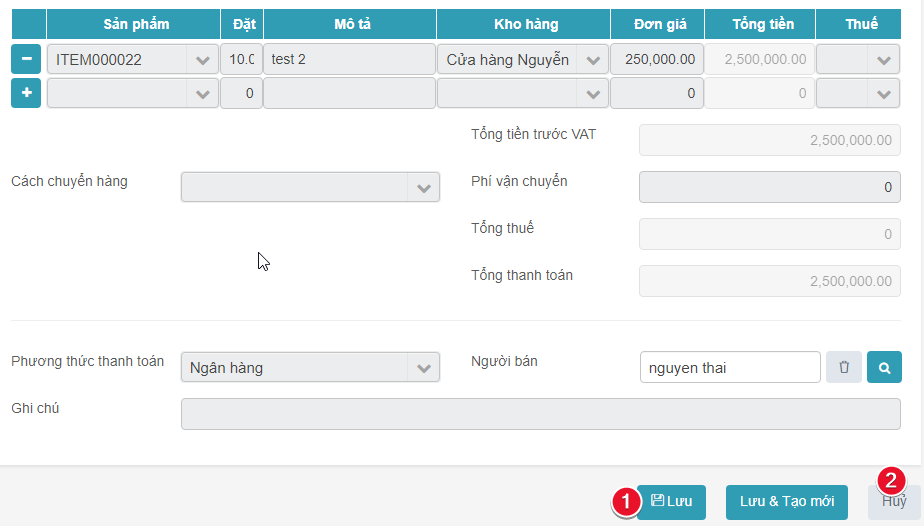
8. In báo giá bằng cách nhấn Tạo biểu mẫu > In báo giá¶
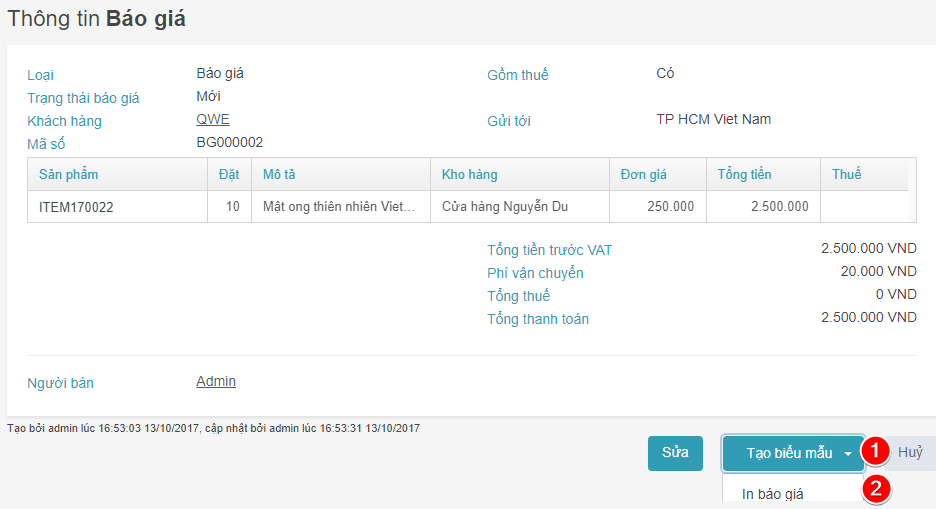
9. In báo giá thành công¶